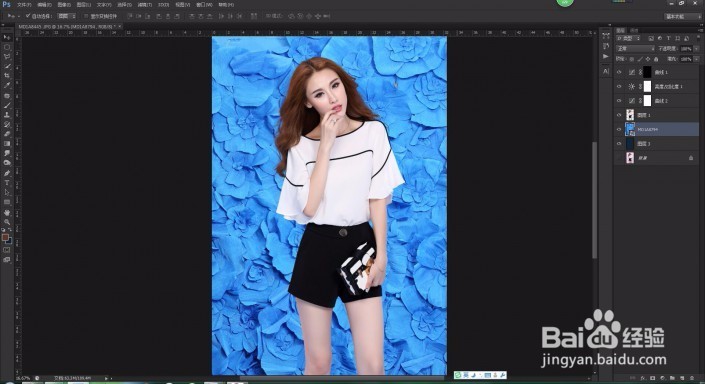怎样用PS抠出照片中的头发丝
1、运行PS,打开需要处理的一张图片。
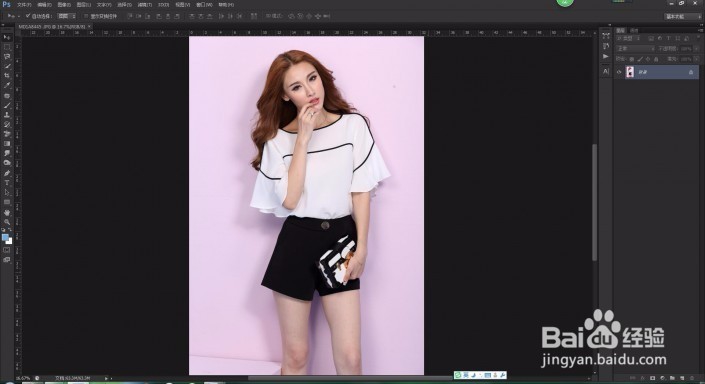
2、先抠出模特主体部分,身体部分,边缘发丝以内的区域。(这一步抠图的方法,在前期第一课的时候有讲过, 这里就不细说了)
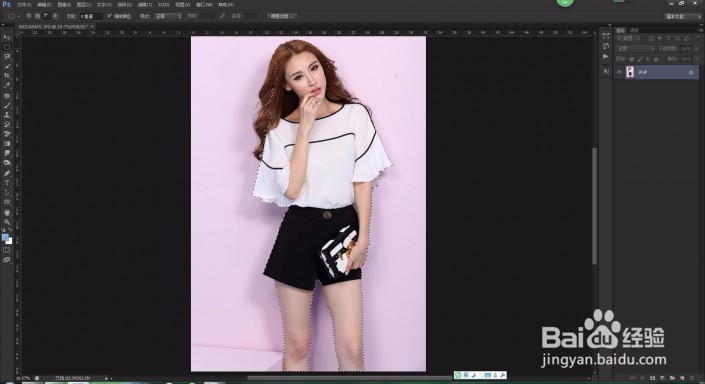
3、抠出主体后,按ctrl+j,复制新建选区内容为新图层。

4、回到背景层,用多边形套索工作,勾勒出头部发丝的区域。
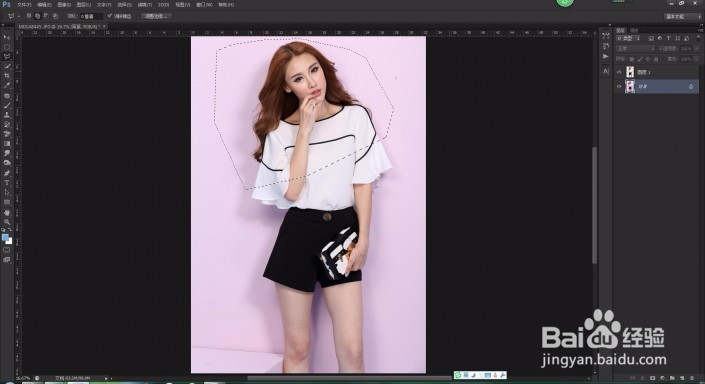
5、按ctrl+j复制并新建选区内容到新图层,得到图层2,再在图层2下面,新建一个空白填充为任意的深色
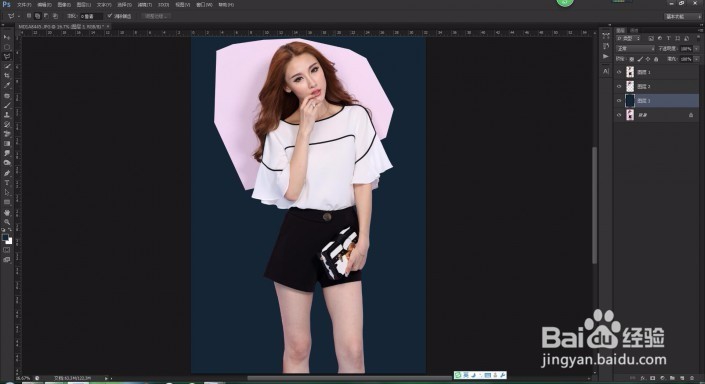
6、回到图层2,用多边形套索工作建立选区,选中头部以内的区域。
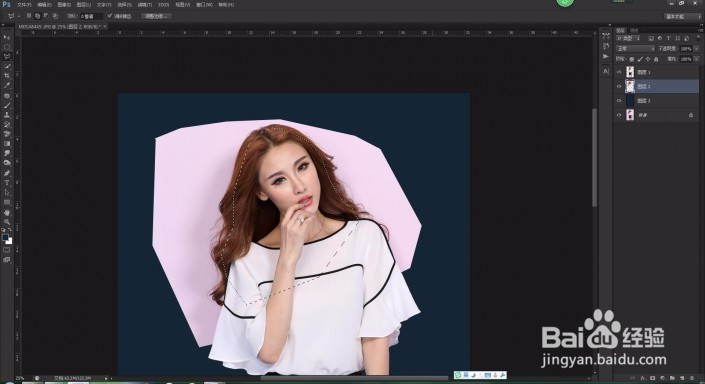
7、羽化20px,执行ctrl+shift+i(反选),就选中发背景与发丝边缘的区域。
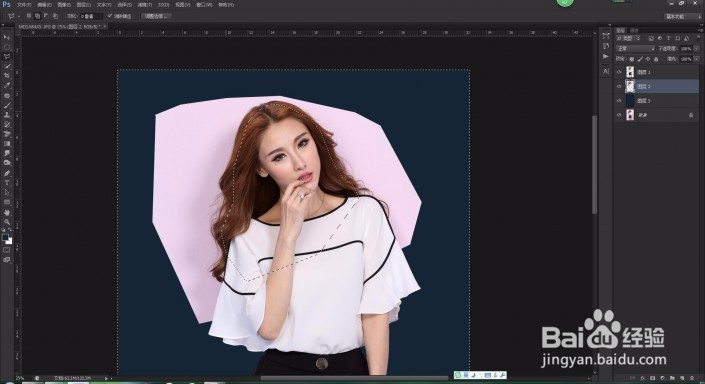
8、选择背景橡皮擦,前景色取发丝的颜色,背景色取背景的颜色。
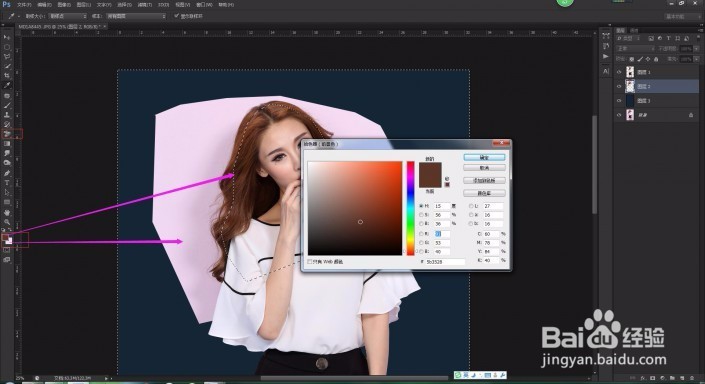
9、将笔触调大,然后单击图层背景的地方,可以看到,能删除背景,单击一次可能有些地方的处理不干净,就可以把笔触调小些,调到合适大小,然后再单击一次,就可以删除干净了。
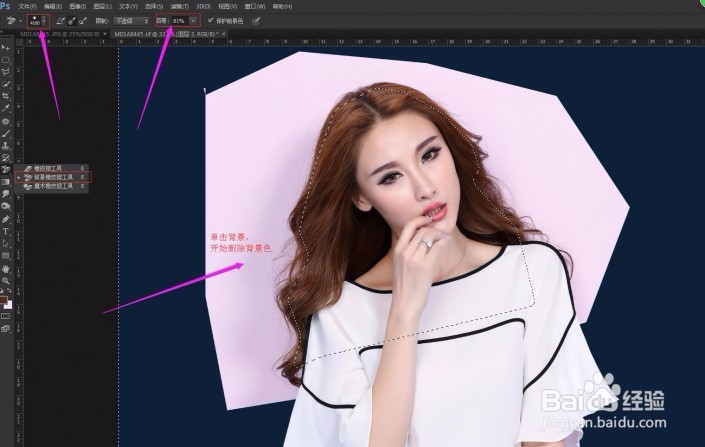
10、可以看到这些地方都还没删除干净,再继续单击背景处。
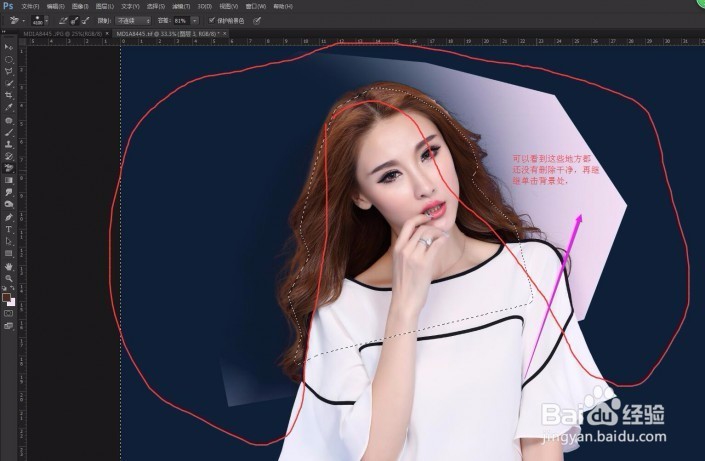
11、到最后,也只有这个有阴影的地方还没有弄干净,这时候,将背景色用拾色器取阴影地方的颜色,笔触调小,容差不变,鼠标点击阴影区域,注意,不要重复多点击,不然会把发丝边缘的颜色删掉,只点击阴影区域就可以,阴影区域也就是我用红框选出来的区域。
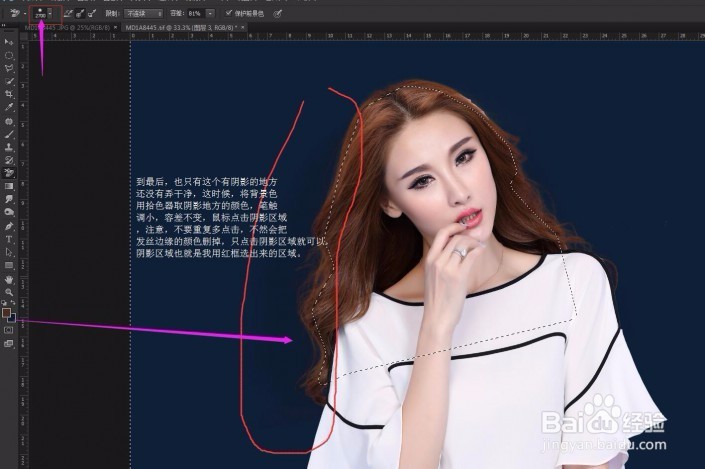
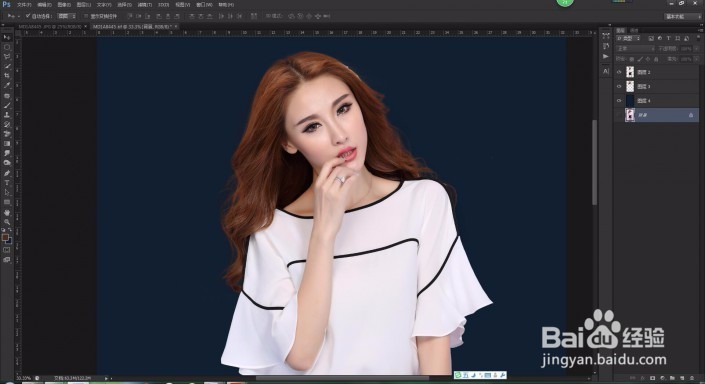
12、处理干净后,取消选择,会看到有些地方,不自然,没关系,是因为图层1的影响原因,我们将图层1添加一个蒙版,然后用将前景色选为黑色,用画笔将一些不自然的地方隐藏就可以了。
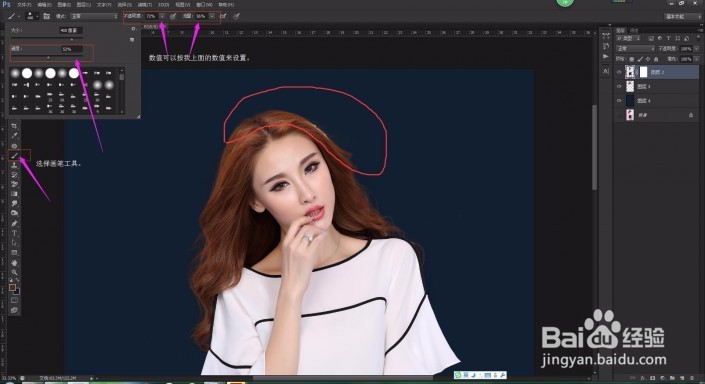

13、好的,现在发丝处理好了,我们就来处理一下人物的皮肤。这里可以看到人物的皮肤比较粗燥,不是很好看。

14、将人物的露在外面的皮肤进行磨皮,使之肤色好看些(手臂,腿,脸)

15、将脸部的痘痘和一些不好看的东西,处理掉。可以看的出来,牙齿有点偏黄,可以将牙齿也调白一点。
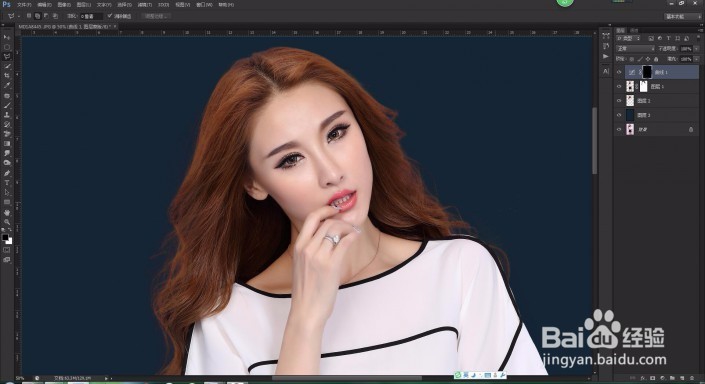
16、合并图层1与图层2,将模特整体的造型调整一下,也就是修饰一下穿衣效果,让其效果更好一点,身材线条好一些。(液化)
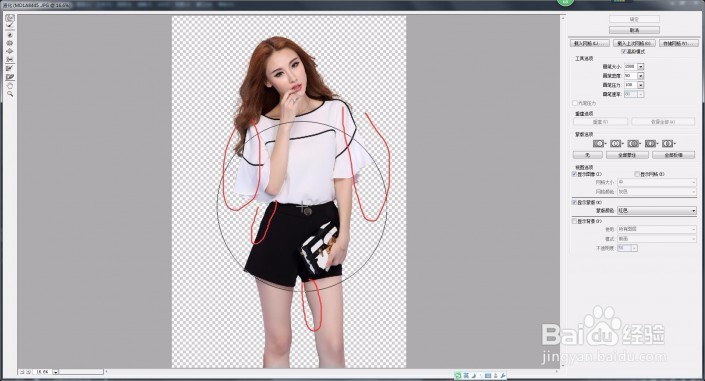
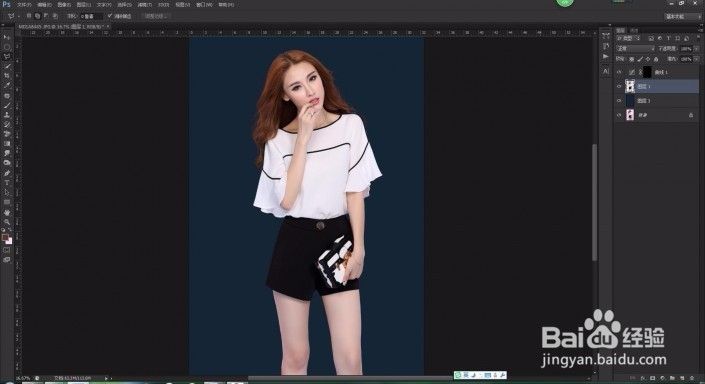
17、模特的皮肤都有些偏黄,这里调整曲线,让皮肤红润一点。
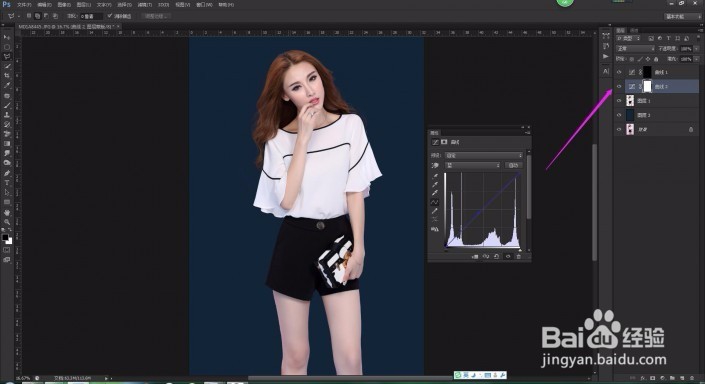
18、将图片整体调亮一点点。
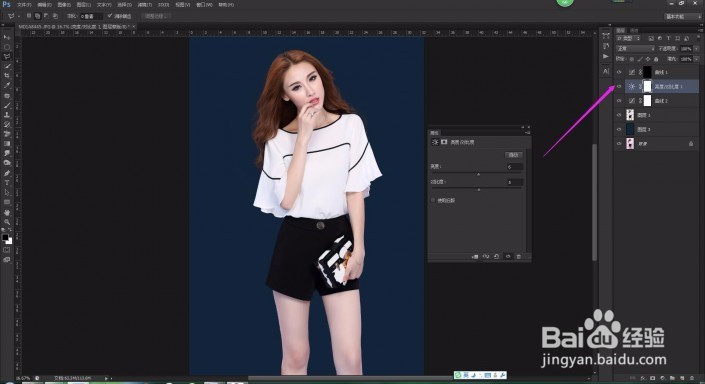
19、将深色图层隐藏,保存,然后就完成了。
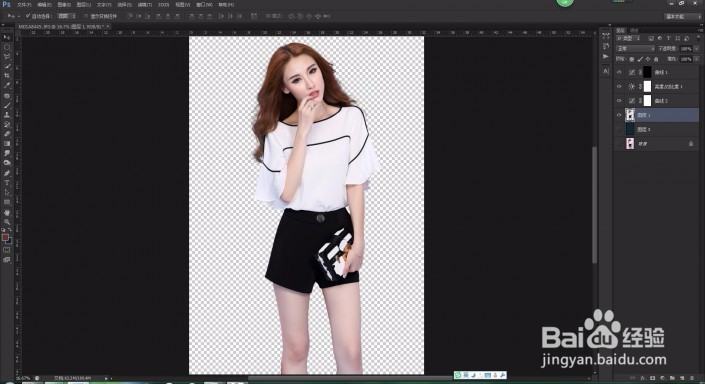
20、将修好的图,放到任意背景中,都无瑕疵。